카카오톡은 스마트폰과 태블릿, PC에 하나의 동일한 계정으로 사용할 수 있는데요, 간편하게 대화하고 파일을 주고받을 수 있어 컴퓨터 필수 프로그램이라 할 수 있습니다.

오늘은 대화내용 백업 및 복원하는 방법과 함께 카카오톡 PC버전 다운로드 및 설치 방법에 대해서 살펴보겠습니다. 아직 사용하지 않고 있다면 이번 기회에 활용해 보시기 바랍니다.
카톡 대화내용 백업하기
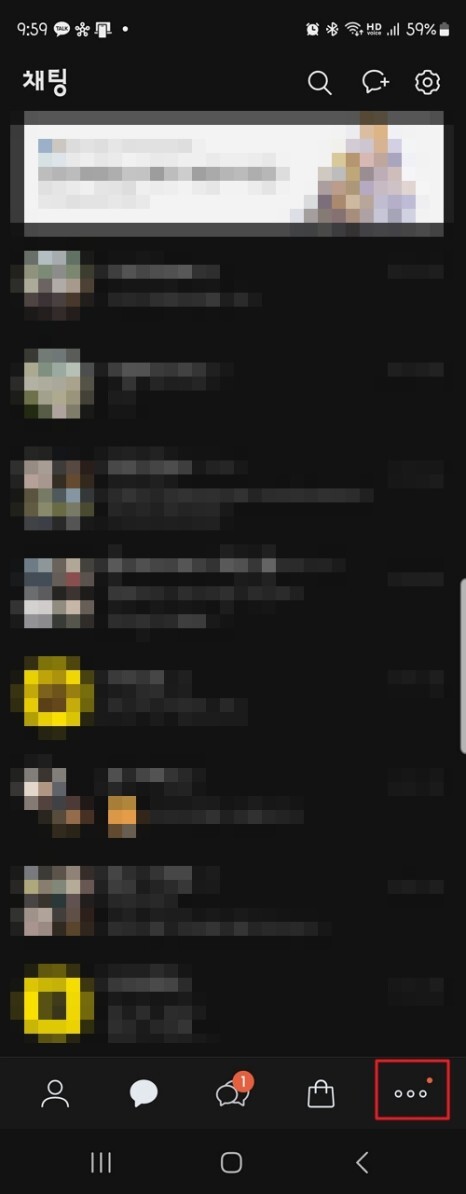
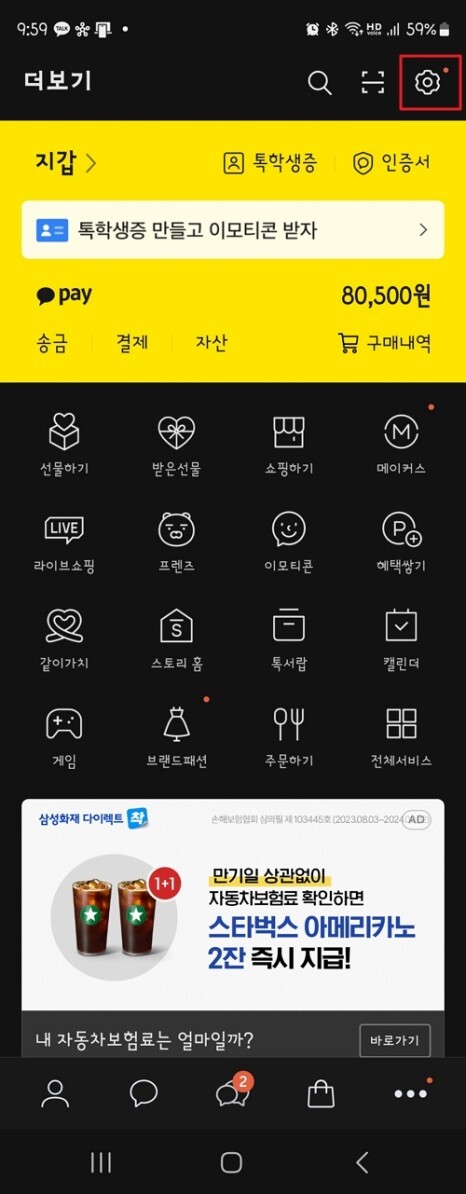
우선, 스마트폰에서 KakaoTalk 앱을 실행한 후 좌측 하단에 [더보기]를 누르고, 상단에 톱니바퀴 버튼을 눌러 전체 설정으로 이동합니다.
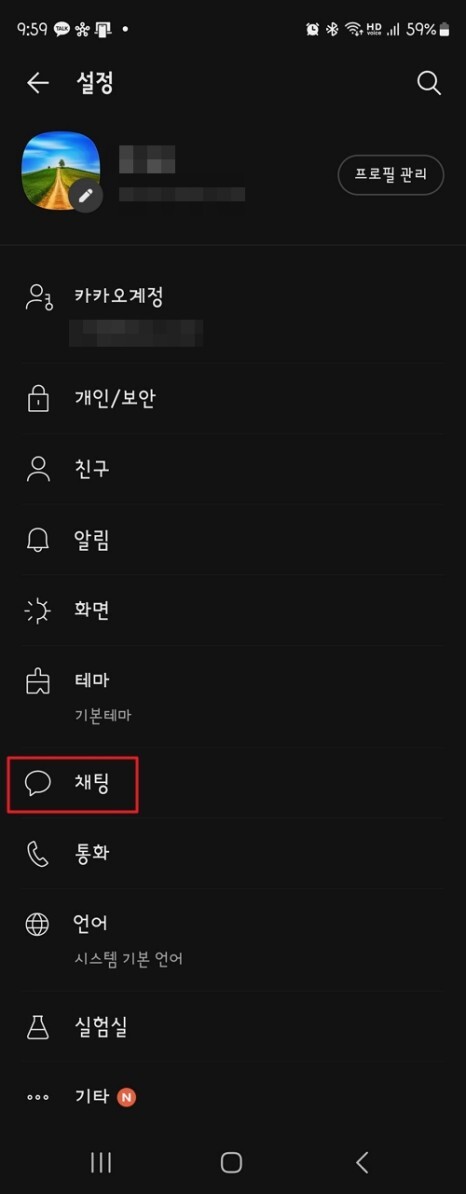
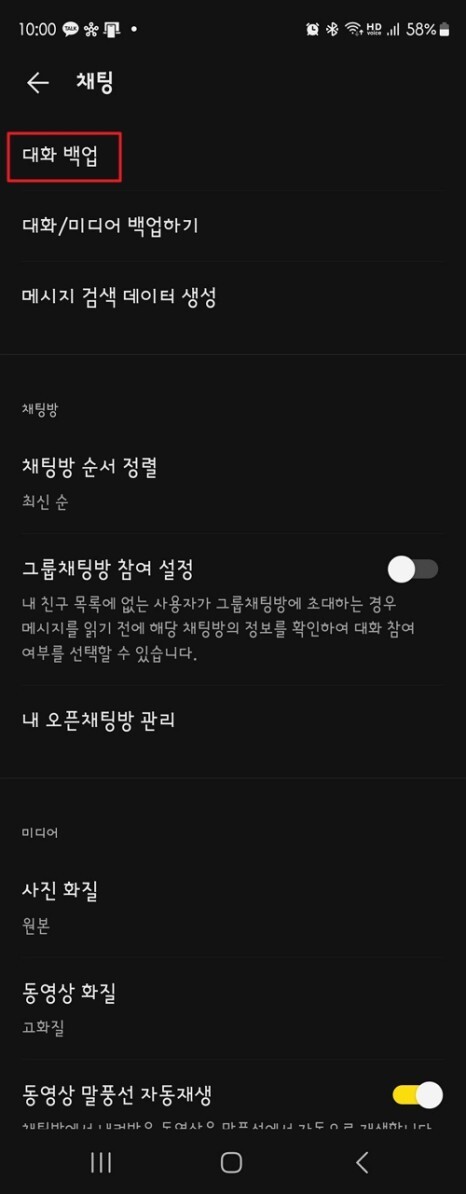
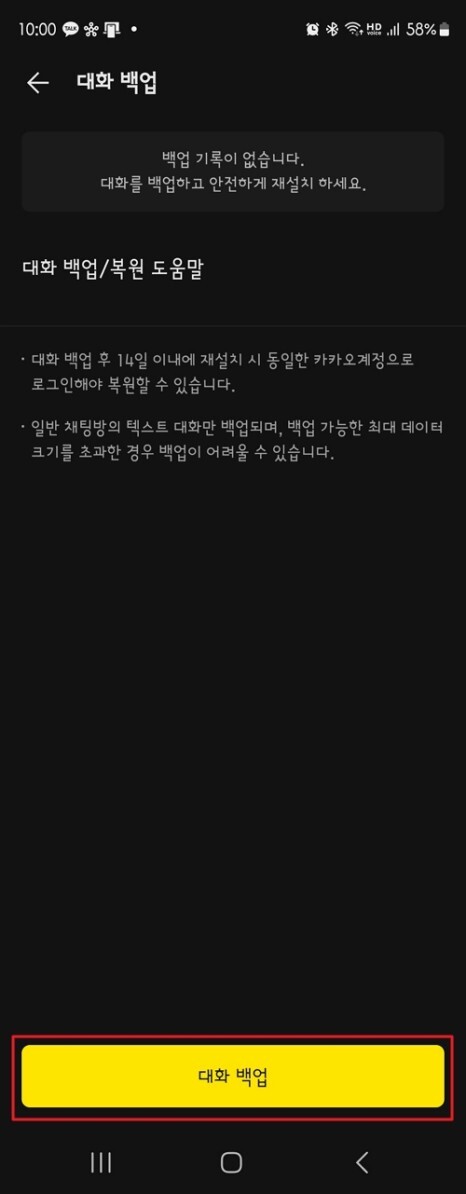
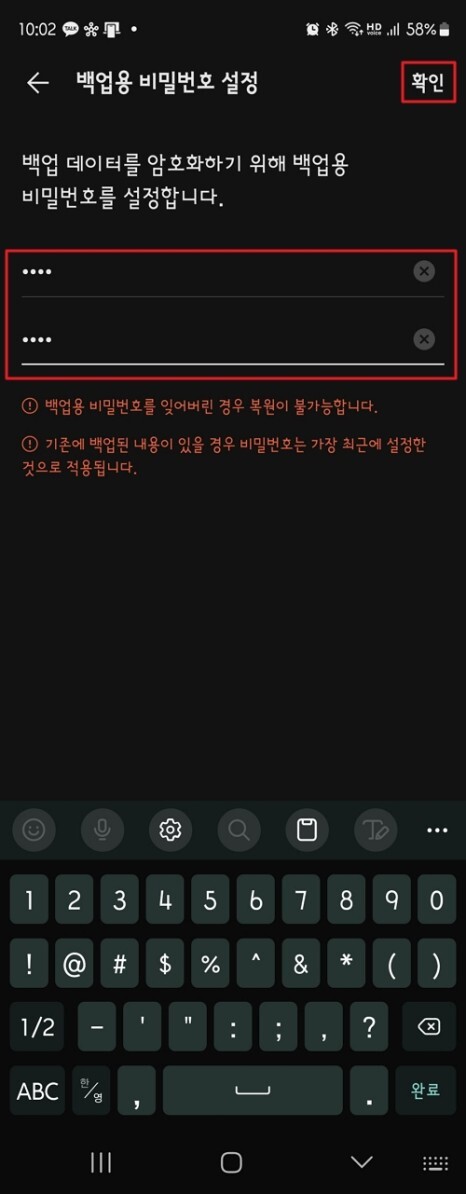
이 화면에서 채팅방 대화를 백업할 수 있으며 14일 이내 동일 계정으로 로그인해야 복원할 수 있습니다. [대화 백업] 버튼을 누르고 백업용 비번 4~16자리를 입력하고 확인합니다.
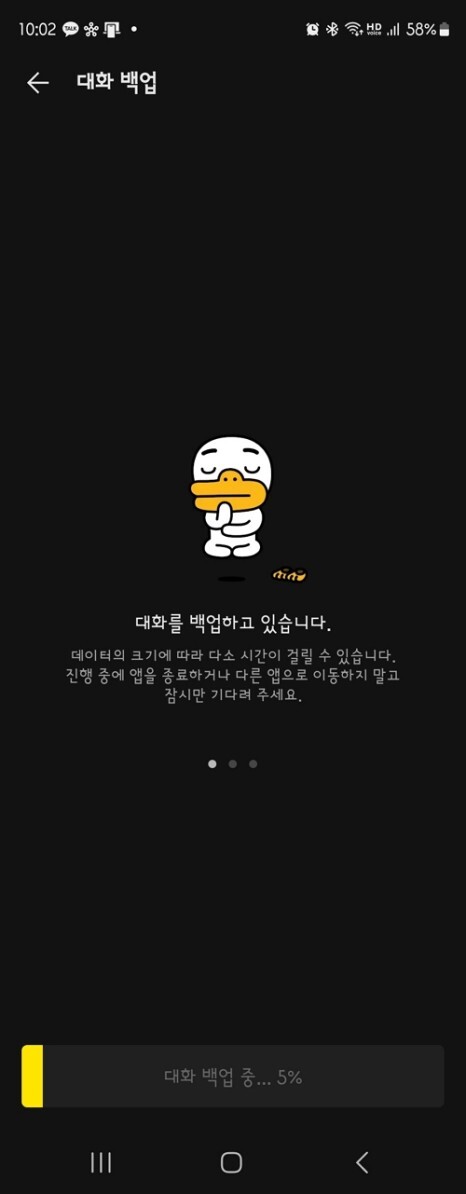
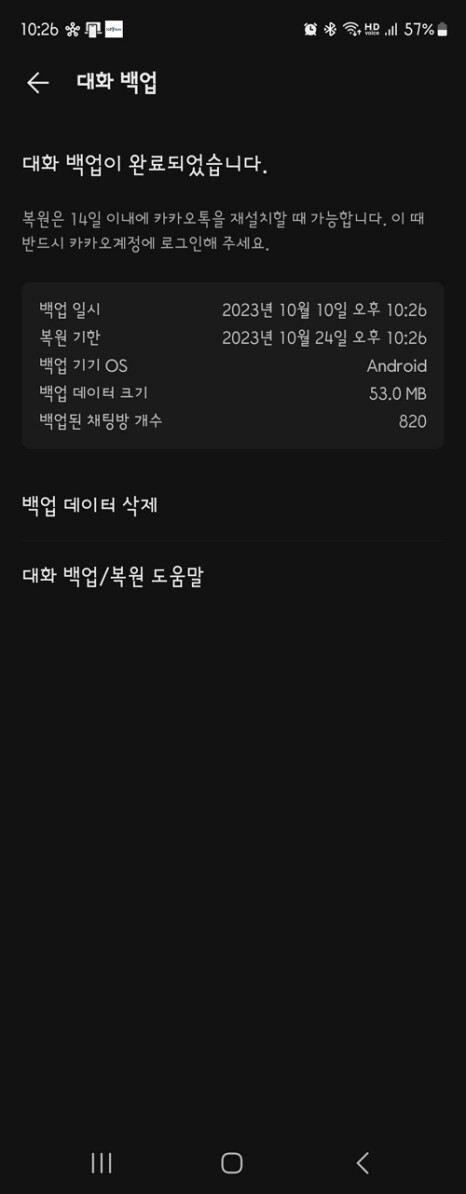
백업이 진행되며 잠시 후에 완료 화면이 나타납니다. 데이터 크기와 복원 기한이 표시되어 있으니 그전까지 완료하셔야 기존 대화 내용을 확인할 수 있습니다.
카톡 다운로드 및 인스톨하기
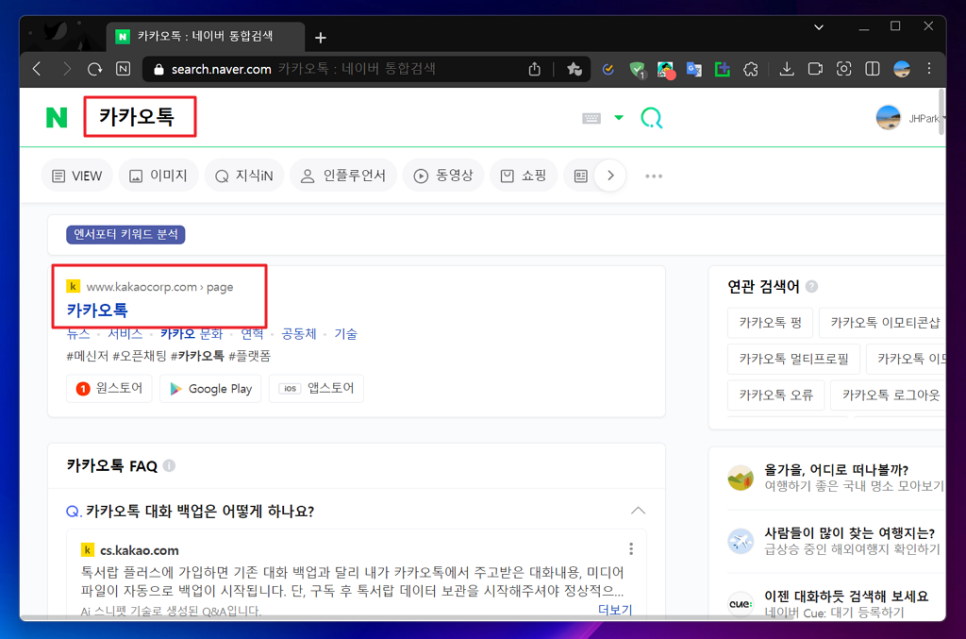
1. 우선, 공식 홈페이지 공식 홈페이지에 접속합니다. 네이버 검색창에서 입력하면 쉽게 접근할 수 있습니다.
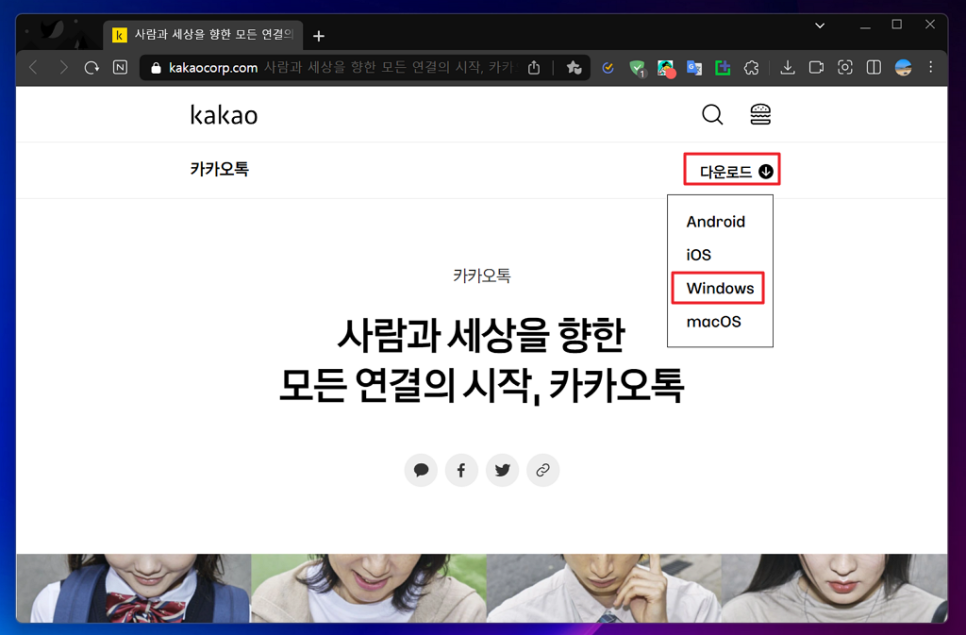
2. 홈페이지에서 우측에 [다운로드]를 누르면 설치할 운영체제를 선택할 수 있습니다. 여기서는 윈도우 버전을 사용할 것이기에 "Windows"를 클릭합니다.
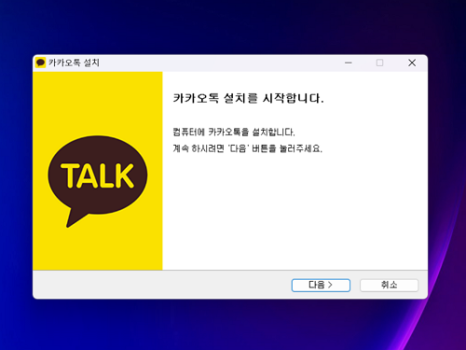
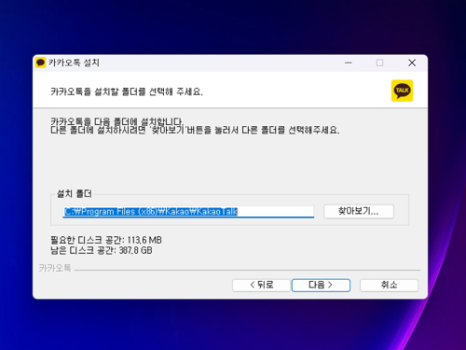
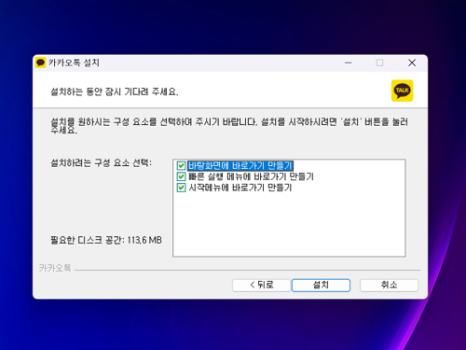
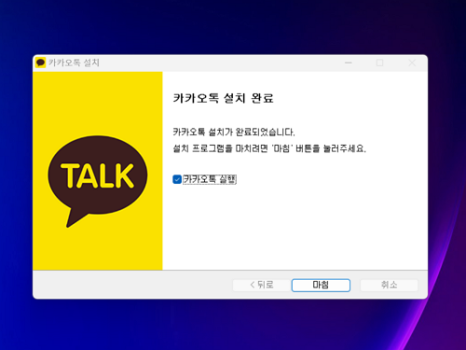
3. 인스톨 과정은 복잡하지 않습니다. 다운로드한 파일을 실행한 후 언어를 선택하고 다음 버튼만 눌러주면 끝납니다. 중간에 경로를 변경할 수 있는 화면이 나와도 특별한 경우가 아니면 그냥 다음을 눌러주시면 돼요.
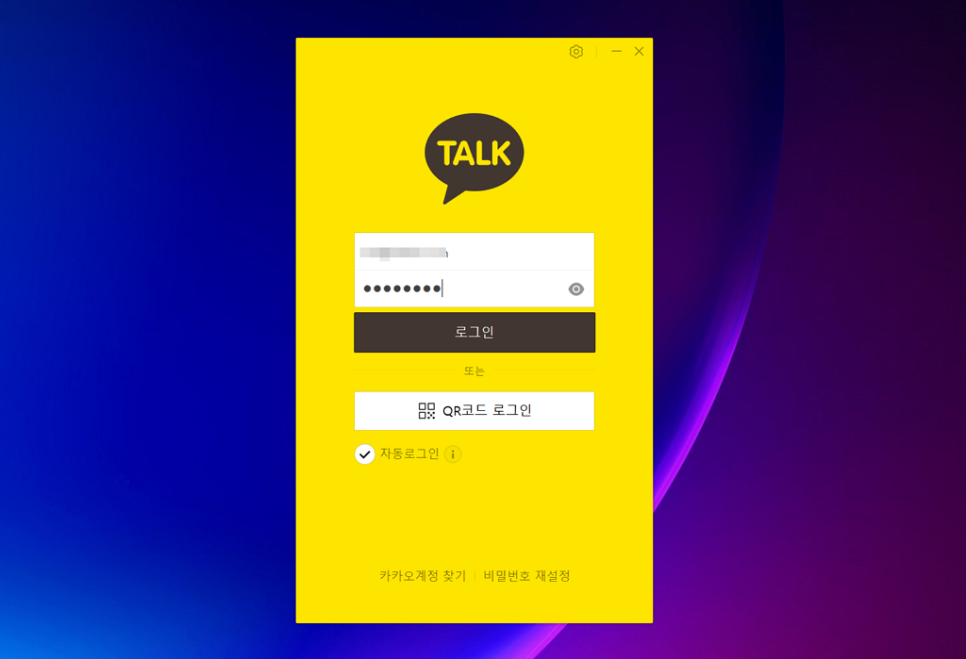
4. 기존에 사용하던 계정 아이디와 비밀번호를 입력하고 [로그인] 합니다.
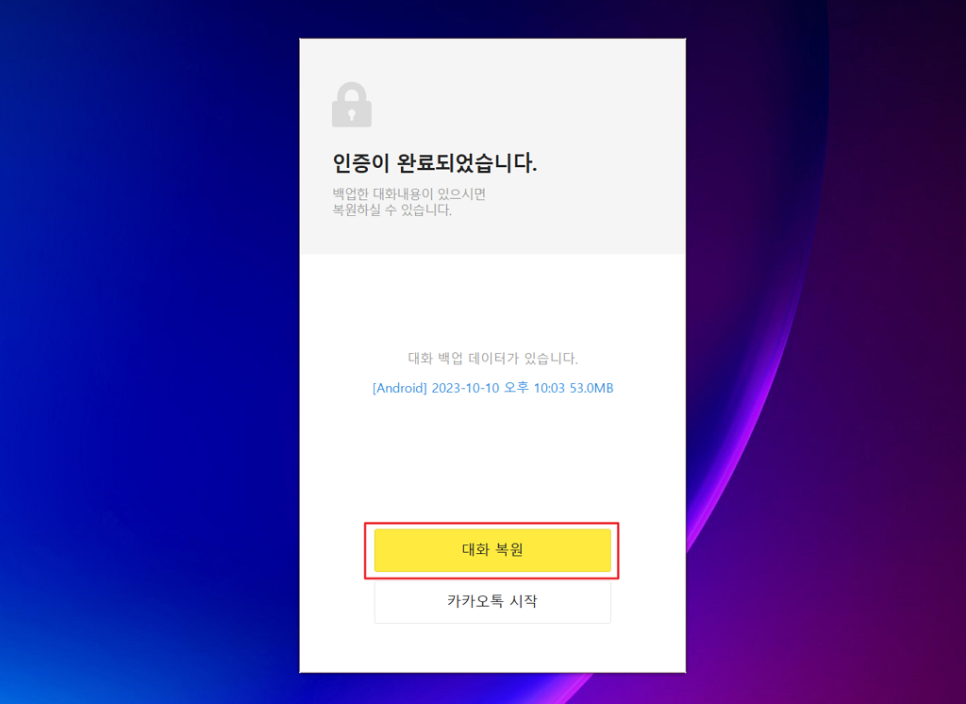
5. 인증이 필요할 수도 있는데 이때는 스마트폰에서 진행하시면 되고, 완료되었다면 기존에 카톡 대화내용 백업 데이터와 일시가 표시됩니다. 여기서 [대화 복원]을 클릭합니다. 만약, 복원 없이 그냥 초기 상태로 쓰고 싶다면 "카카오톡 시작"을 눌러주면 되겠죠!
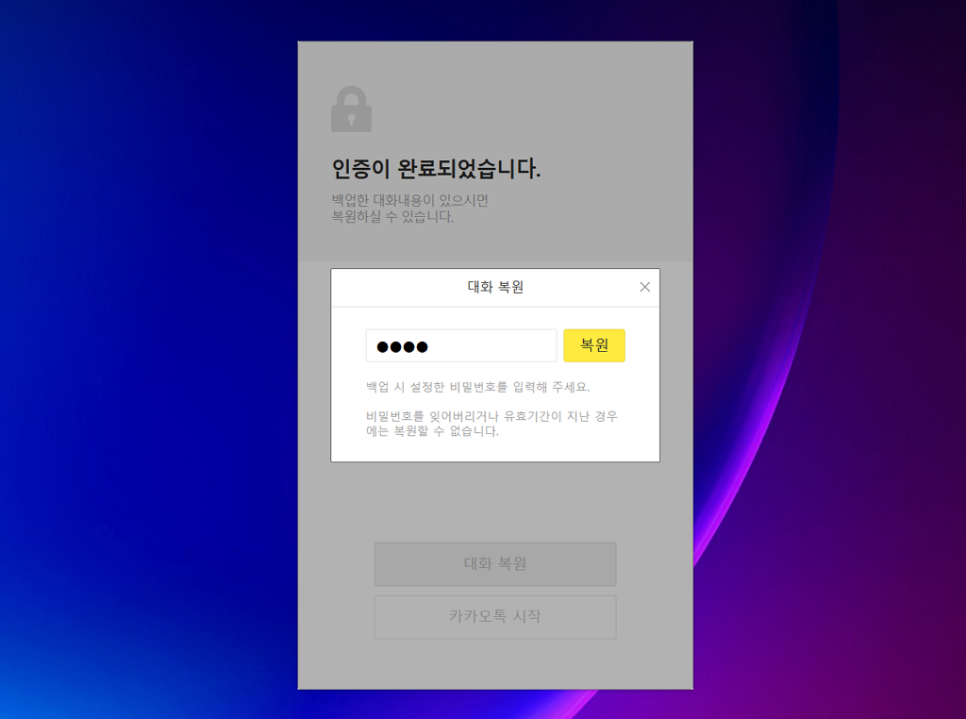
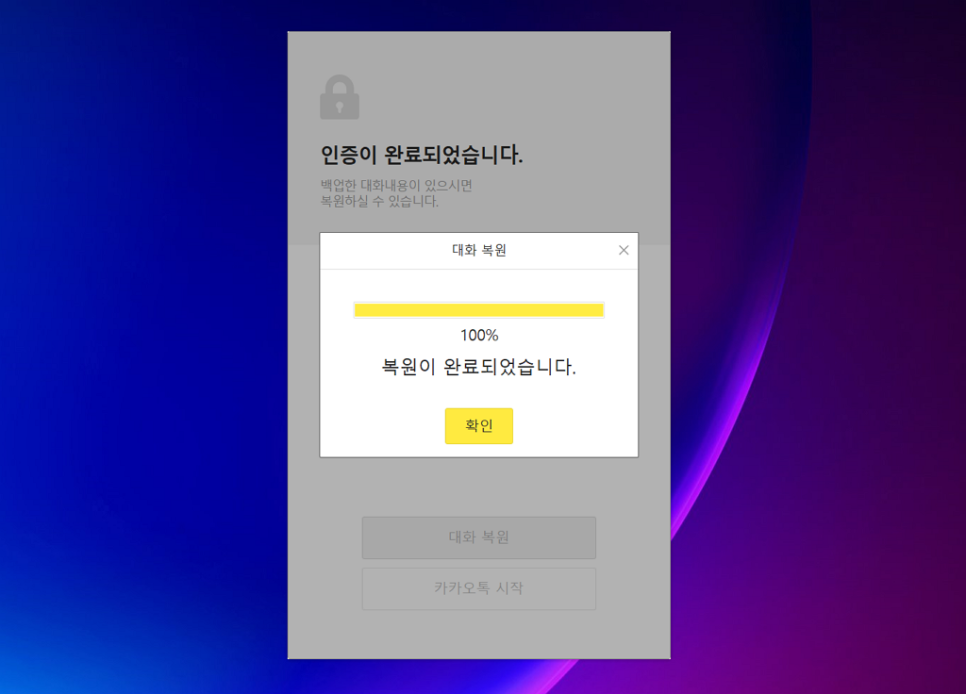
6. 비밀번호는 앞서 카카오톡 백업 시 입력했던 비번을 넣어주면 되는데, 만약 분실했다면 복원할 수 있는 방법은 없습니다.
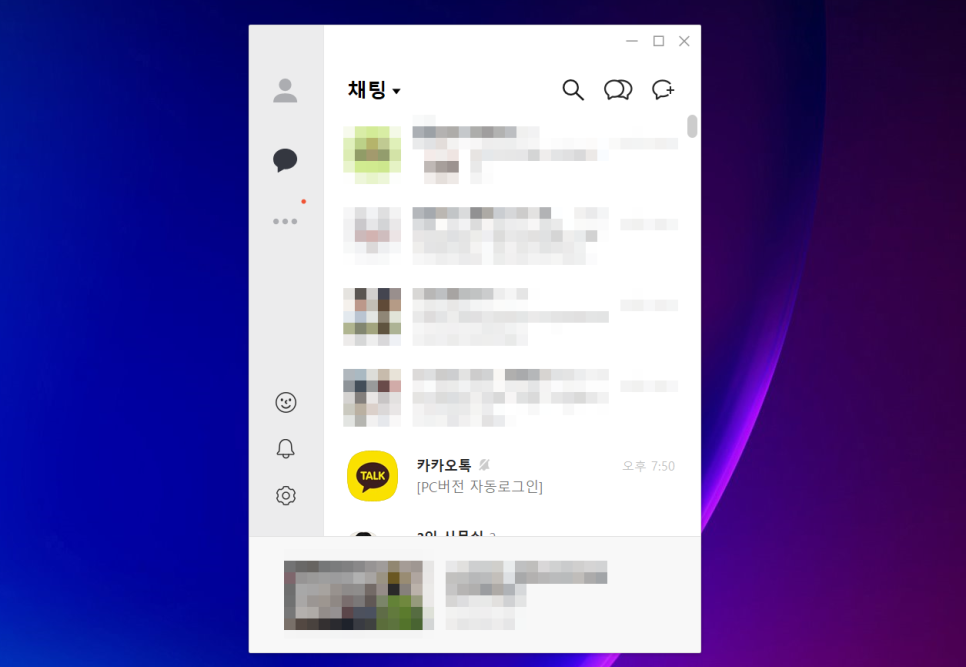
7. 복원까지 완료되었다면 서비스 최적화 작업이 진행된 후 카카오톡 PC버전이 실행됩니다.
마치며...
지금까지 카톡 대화내용 백업 복원을 포함해 카카오톡 PC버전 다운로드 및 설치 방법까지 알아봤습니다. 조금 어렵게 보일 수 있으나 순서대로 따라 하시면 어렵지 않게 인스톨 가능하니, 따라 해 보시고 좀 더 편리하게 PC에서 활용해 보시기 바랍니다.





댓글